Chromebook을 별도의 화면이나 TV에 연결하는 방법

Chrome OS는 사용자가 Chromebook을 별도의 화면이나 TV에 연결할 수 있는 다양한 방법을 지원합니다.

사용자가 Windows 10에서 이전에 완료한 작업을 다시 열 수 있도록 타임라인 기능을 사용하거나 Windows 10 Fall Creators에서 Cortana의 중단한 부분부터 다시 시작 기능을 사용할 수 있습니다. 특히 중단한 부분부터 다시 시작 기능을 사용하면 컴퓨터를 종료하거나 다시 시작하기 전에 마지막으로 작업한 폴더와 응용 프로그램을 다시 열 수 있습니다.
그러나 이 기능은 컴퓨터, 특히 중급 구성 컴퓨터에서 사용하기에 항상 적합한 것은 아닙니다. 또는 이전 세션을 모두 다시 열고 싶지 않은 경우 시스템을 재설정하여 이 기능을 끌 수 있습니다.
Windows 10에서 응용 프로그램 자동 다시 열기를 끄는 방법
1. Windows 10 Fall Creators의 경우
이 버전을 사용하는 경우 작업 표시줄의 Cortana 아이콘에 액세스한 다음 노트북 아이콘을 선택하고 꺼진 곳에서 픽업 기능을 찾아 끄면 작업이 완료됩니다.
Windows 10 Fall Creators Update가 다시 시작된 후 응용 프로그램을 다시 열지 못하게 하는 방법에 대한 문서를 참조할 수 있습니다 .
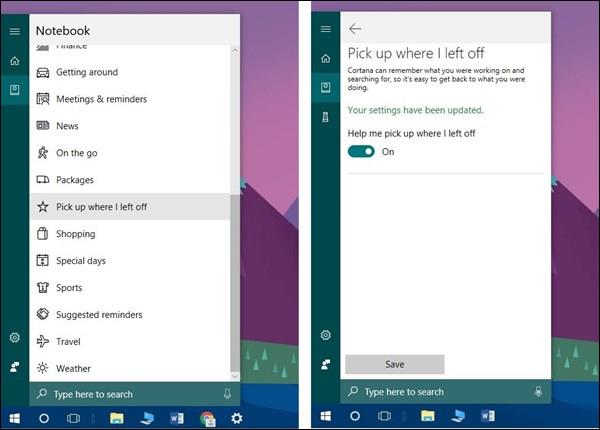
2. Windows 10 Spring Creators 1803 버전 사용
이 버전을 사용하는 경우 설정을 열고 Cortana를 선택한 다음 내 장치 전체에서 Cortana를 클릭하세요 . 다른 장치에서 떠난 곳을 선택하도록 도와주세요 옵션 에서 상태를 꺼짐 모드로 전환하세요.

3. Windows 10에서 폴더를 자동으로 다시 엽니다.
사용자가 이전에 작업한 폴더를 다시 열려는 경우 Windows에는 Windows 7 이상에서 적용할 수 있는 이 기능도 있습니다. 따라서 애플리케이션이나 소프트웨어가 자동으로 다시 시작되지 않아 속도가 저하됩니다.
Windows 탐색기 인터페이스를 연 다음 보기 탭을 클릭 하고 옵션을 선택합니다 .
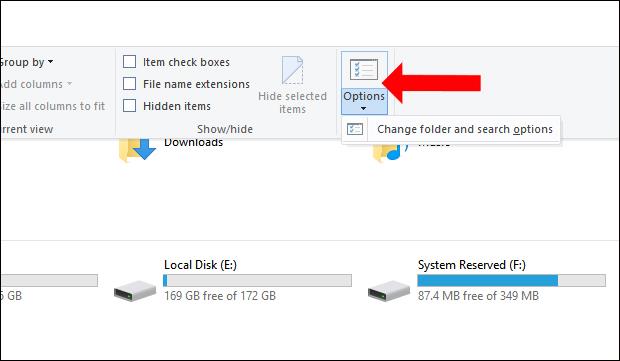
새 대화 상자 인터페이스가 나타나면 보기를 클릭한 다음 로그온 시 복원 이전 폴더 창 복원을 찾아 사용하도록 선택합니다. 따라서 시스템을 다시 시작할 때마다 이전에 열었던 폴더가 표시됩니다. 폴더를 닫은 후 다시 시작하거나 컴퓨터를 끄면 폴더가 다시 시작되지 않습니다.
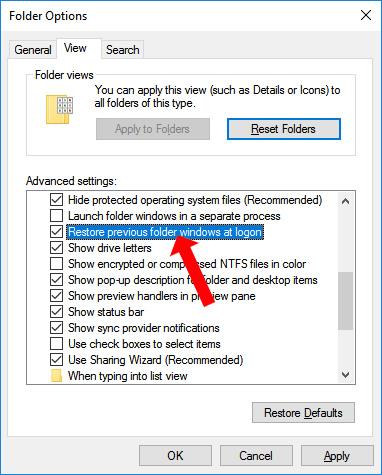
Windows 10의 이전 세션에서 응용 프로그램과 소프트웨어를 다시 열면 컴퓨터 속도가 느려지고 응용 프로그램을 종료해도 컴퓨터 속도가 느려집니다. 폴더를 다시 시작하려면 Windows 탐색기에서 폴더를 사용자 정의할 수 있습니다.
더보기:
당신의 성공을 기원합니다!
Chrome OS는 사용자가 Chromebook을 별도의 화면이나 TV에 연결할 수 있는 다양한 방법을 지원합니다.
iTop Data Recovery는 Windows 컴퓨터에서 삭제된 데이터를 복구하는 데 도움이 되는 소프트웨어입니다. 이 가이드에서는 iTop Data Recovery 사용 방법에 대해 자세히 설명합니다.
느린 PC와 Mac의 속도를 높이고 유지 관리하는 방법과 Cleaner One Pro와 같은 유용한 도구를 알아보세요.
MSIX는 LOB 애플리케이션부터 Microsoft Store, Store for Business 또는 기타 방법을 통해 배포되는 애플리케이션까지 지원하는 크로스 플랫폼 설치 관리자입니다.
컴퓨터 키보드가 작동을 멈춘 경우, 마우스나 터치 스크린을 사용하여 Windows에 로그인하는 방법을 알아보세요.
다행히 AMD Ryzen 프로세서를 실행하는 Windows 컴퓨터 사용자는 Ryzen Master를 사용하여 BIOS를 건드리지 않고도 RAM을 쉽게 오버클럭할 수 있습니다.
Microsoft Edge 브라우저는 명령 프롬프트와 같은 명령줄 도구에서 열 수 있도록 지원합니다. 명령줄에서 Edge 브라우저를 실행하는 방법과 URL을 여는 명령을 알아보세요.
이것은 컴퓨터에 가상 드라이브를 생성하는 많은 소프트웨어 중 5개입니다. 가상 드라이브 생성 소프트웨어를 통해 효율적으로 파일을 관리해 보세요.
Microsoft의 공식 Surface 하드웨어 테스트 도구인 Surface Diagnostic Toolkit을 Windows Store에서 다운로드하여 배터리 문제 해결 등의 필수 정보를 찾으세요.
바이러스가 USB 드라이브를 공격하면 USB 드라이브의 모든 데이터를 "먹거나" 숨길 수 있습니다. USB 드라이브의 숨겨진 파일과 폴더를 표시하는 방법은 LuckyTemplates의 아래 기사를 참조하세요.








